在所有显示器上显示任务栏被禁用
更新时间:2024-04-18 09:58:42作者:jiang
在现代社会随着科技的不断发展,人们对于多屏显示的需求也越来越高,在使用Windows 10系统时,很多用户发现在所有显示器上显示任务栏被禁用的情况。这意味着无论多少个屏幕连接在电脑上,只能在其中一个屏幕上显示任务栏,给用户带来了不便。针对这一问题,有用户提出了一种解决方法,即在多屏下显示一个任务栏,让用户可以更加方便地管理各个屏幕上的任务。
访问:
Win10 1809原版镜像 免激活Win10纯净版
win10多屏下显示一个任务栏的方法:
具体操作步骤如下:
1、在任务栏空白处,右击,选择“属性”;
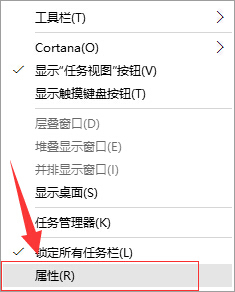
2、在“多显示器”选项中,默认“在所有显示器上显示任务栏”是勾选的,可以将其够选掉。
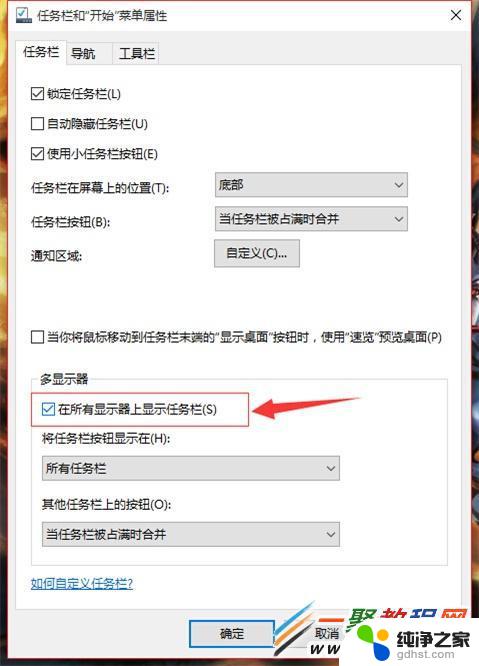
3、在下面的选项中可以调节“将任务栏按钮显示在”和“其他任务栏上的按钮”,具体功能如下:
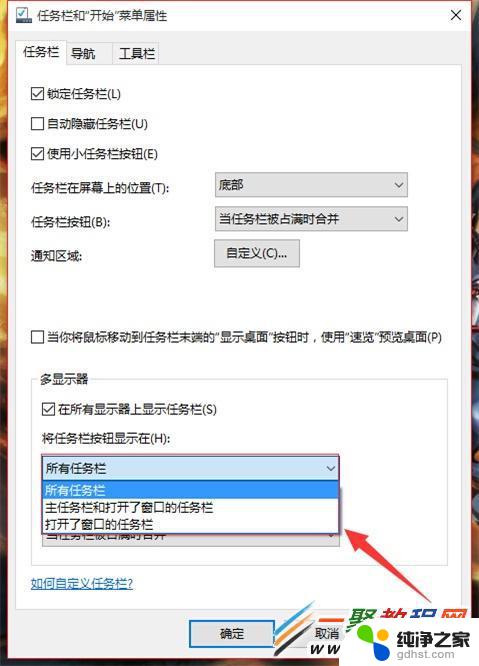
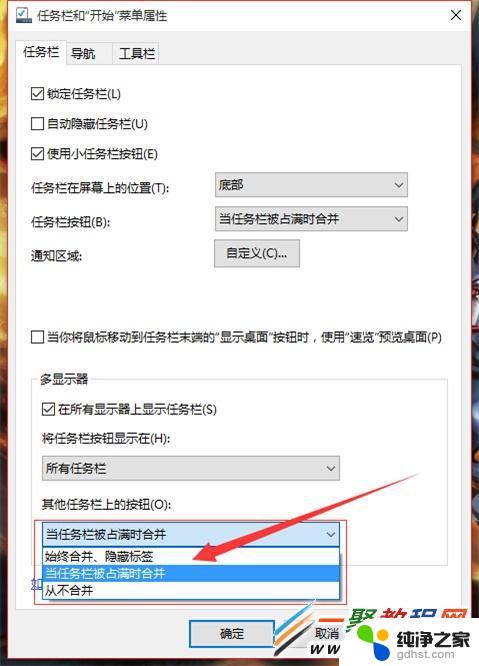
4、任务栏显示在第二个屏幕上。

5、任务栏在第二个屏幕上已经消失。

以上就是在所有显示器上禁用任务栏的修复步骤,如果你遇到相同问题,可以参考本文中介绍的方法来解决,希望对你有所帮助。
- 上一篇: 笔记本键盘f1到f12的功能关闭
- 下一篇: 转换输入法快捷键的方法
在所有显示器上显示任务栏被禁用相关教程
-
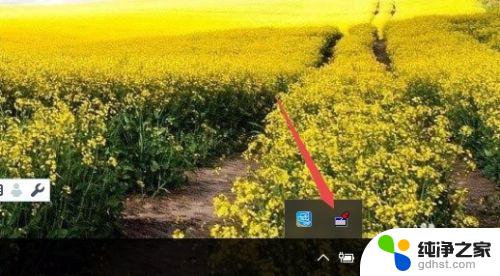 win10专业版在任务栏如何显示打开的应用
win10专业版在任务栏如何显示打开的应用2023-11-07
-
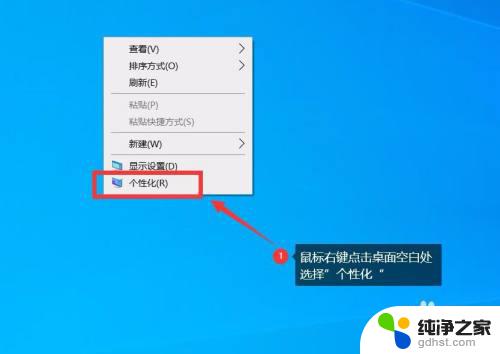 win10无法显示任务栏
win10无法显示任务栏2024-01-25
-
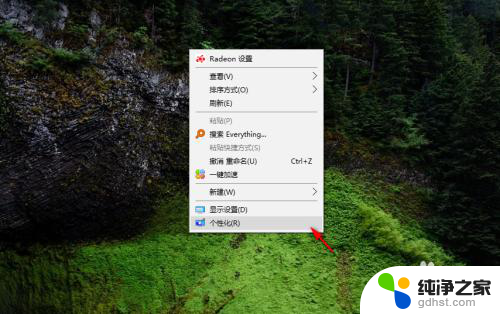 win10 任务栏显示日期
win10 任务栏显示日期2024-01-15
-
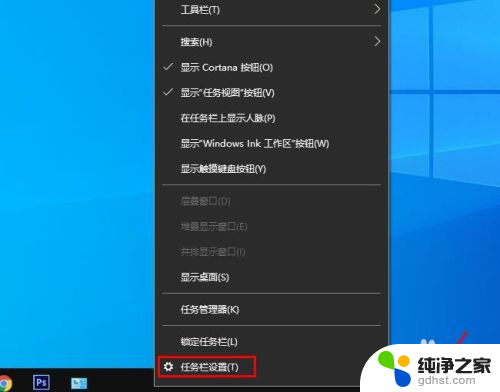 任务栏小图标不显示
任务栏小图标不显示2023-12-16
win10系统教程推荐
- 1 电脑如何设置截屏快捷键
- 2 电脑找不到输出声音设备
- 3 windows10软件图标怎么改
- 4 小米电视怎么连电脑
- 5 锁屏桌面时钟怎么设置
- 6 打开任务管理器鼠标不受控制
- 7 文件夹如何设置双击打开
- 8 桌面文件迁移至d盘
- 9 笔记本电脑能连接wlan吗
- 10 windows10鼠标失灵了怎么办